인기 주제
- 동영상 변환
- AI 도구 팁
- 동영상 편집
- DVD 솔루션
- 오디오 솔루션
- 소셜 미디어 사용자
- 카메라 사용자
- 더 많은 솔루션
TOP7 VOB 플레이어: VOB파일을 언제 어디서든 재생하는 방법
by 임민호 • 2025-10-29 09:26:11 • Proven solutions
비디오 객체를 뜻하는 VOB는 DVD 영상을 보관하는 파일 형식입니다. VOB의 파일은 암호화될 수 있습니다. 이 컨테이너 형식은 오디오, 영상, DVD, 메뉴, 컨텐츠 탐색, 자막 등을 포함한 디스크 데이터의 다수를 차지합니다. .vob 확장자가 붙은 VOB 파일은 DVD 루트의 VIDEO_TS 폴더에서 확인할 수 있습니다.
이 파일들은 MPEG-2 시스템 스트림으로 형식이 정해져 있고 이는 Windows와 Mac의 Windows Media Player, QuickTime 같은 내장 미디어 플레이어에서 잘 지원되지 않습니다. DVD 파일을 호환되지 않는 VOB 플레이어 또는 스마트폰에서 원활하게 플레이하려면, VOB 파일을 다른 형식으로 변환할 필요가 있습니다. 본 글에서는 VOB 파일 플레이어와 VOB 파일을 플레이하는 방법과 호환성 문제를 해결하기 위한 솔루션을 다룰 예정입니다. 여러분께서는 TOP 6 VOB 파일 플레이어를 추가로 살펴보는 것도 추천합니다.
- Part 1. 최고의 VOB 플레이어에서 VOB 파일을 플레이하는 방법
- Part 2. Mac에서 VOB 파일을 쉽게 플레이하는 방법
- Part 3. VLC 미디어 플레이어에서 VOB 파일을 플레이하는 방법
- Part 4. Windows Media Player에서 VOB 파일을 플레이하는 방법
- Part 5. 안드로이드용 VOB 플레이어
- Part 6. 3가지 VOB 플레이어 추천
Part 1. 최고의 VOB 플레이어에서 VOB 파일을 플레이하는 방법
시중에는 DVD VOB 파일을 플레이할 수 있는 VOB 영상 플레이어가 다수 있습니다. 하지만 별다른 문제 없이 고화질 영상을 전달하는 최고의 플레이어를 찾고 있다면 Wondershare UniConverter가 최고의 선택입니다. 이 전문적인 영상 도구상자는 1,000가지가 넘는 형식을 지원하고 있기 때문에 어떤 파일을 갖고 있든 프로그램을 사용해서 바로 플레이할 수 있습니다. 추가적으로 Wondershare 소프트웨어는 훌륭한 영상 변환 툴로, 필요시 VOB 파일을 다른 형식으로 변환할 수도 있습니다. 소프트웨어는 화질을 낮추지 않으면서도 아주 빠른 변환을 보장합니다. 또한 프로그램은 특정 기기의 형식으로도 변환하여 플레이백도 잘 재생할 수 있습니다. 추가 기능에는 그룹 처리, 프로그램 내장 편집툴, DVD 및 블루레이 굽기, 10,000가지 이상 사이트에서 영상 다운로드 등을 포함합니다. 이 소프트웨어는 Windows PC와 Mac에서도 잘 작동합니다. Wondershare 소프트웨어를 사용해서 VOB 파일을 플레이하는 데는 2가지 방법이 있습니다. 첫 번째는 통합 플레이어로 VOB 파일을 플레이하는 것. 두 번째는 VOB 파일을 호환 가능한 다른 형식으로 변환하는 것.
-
MP4, AVI, WMV, MKV, MOV를 포함한 1000가지 이상의 인기 형식 지원.
-
동영상 자르기, 자막 추가, 효과 적용 등 다양한 기능으로 동영상을 편집.
-
유튜브 등 10,000개 이상의 동영상 공유 사이트에서 영상을 다운로드 하거나 녹화.
-
데이처 손실 없이 동영상 용량을 줄이기.
-
DVD / CD 편집 및 굽기도 간편하게 완성.
-
영상 메타데이터 수정, GIF 메이커, TV 캐스트, VR 변환기, 화면 녹화 등 기능을 탑재한 비디오 툴박스
Wondershare UniConverter를 이용하여 어디서든 VOB 파일을 플레이하는 단계별 방법:
1단계 Wondershare VOB 플레이어를 실행하고 VOB 파일 추가하기.
먼저 Wondershare UniConverter를 PC에 다운로드, 설치합니다. 소프트웨어를 열고 VOB 파일을 추가합니다. 파일을 드래그 앤 드롭하거나 변환하기(Convert) 탭에 있는 + 파일 추가하기(Add Files)를 클릭하여 VOB 파일을 확인하고 불러올 수 있습니다.
![]()
솔루션 1: VOB 파일을 통합 플레이어에서 플레이하기
2단계 VOB 파일을 직접 플레이하기.
VOB 영상 파일이 프로그램 인터페이스에 추가되었으면 마우스를 영상 썸네일로 이동합니다. 여기서 재생하기(Play) 버튼을 확인할 수 있습니다. 재생하기 버튼을 클릭하면 추가된 VOB 파일이 재생됩니다.
![]()
솔루션 2: VOB 영상을 다른 형식으로 변환하기
2단계 기본 영상 프레이어로 지원되는 출력 형식 선택하기.
다음으로 원하는 플레이어에서 호환되는 형식으로 출력 형식을 선택해야 합니다. 모든 파일 변환하기(Convert all files to) 옵션 옆에 있는 드롭다운 아이콘을 클릭합니다. MP4 같은 원하는 형식을 선택하고 화질은 영상(Video) 카테고리에서 선택합니다. VOB 파일을 모바일 기기에서 플레이하고 싶은 경우 특정 기기에 호환되는 형식을 기기(Device) 카테고리에서 선택합니다.
![]()
3단계 DVD VOB 파일을 출력 형식으로 변환하기.
PC에서 변환된 파일을 저장하고 싶은 폴더를 출력(Output) 탭에서 지정하고 모두 변환하기(Convert All)를 클릭하여 변환을 시작합니다.
![]()
UniConverter를 사용하면 Windows 10/8/7 및 기타 운영체제에서 VOB 플레이어로서 간단하고 빠르게 플레이가 가능합니다.
Part 2. Mac에서 VOB 파일을 쉽게 플레이하는 방법
Mac에서 VOB 파일을 재생하는 방법 중 쉬운 솔루션을 찾고 있다면, Mac OS X 10.12/10.11/10.10와 그 이하 버전을 지원하는 Wondershare UniConverter을 바로 사용하면 됩니다. 이제 인터넷에서 다른 소프트웨어를 찾아 헤매지 않아도 괜찮습니다. Wondershare UniConverter를 사용하면 VOB 파일을 직접 플레이하거나 MP4로 변환하거나 Mac에서 지원하는 다른 영상 형식으로 변환하는 것도 가능합니다. 또한 영상 다운로드, DVD 굽기, 파일 전송 등 Mac에서 가능한 다양한 추가 기능도 수행할 수 있습니다. 아래 단계를 따라서 Mac에서 VOB 파일을 열어보세요.
Wondershare UniConverter를 이용하여 Mac에서 VOB 파일을 플레이하는 단계별 방법:
1단계 Mac에서 Wondershare VOB 플레이어를 실행하고 VOB 파일 추가하기.
먼저 Mac북에 Wondershare UniConverter를 다운로드, 설치하고 실행하여 파일을 추가합니다. 변환하기(Convert) 탭에서 + 파일 추가하기(Add Files) 버튼을 클릭하여 VOB 파일을 불러옵니다. 혹은 VOB 파일을 Mac에 드래그 앤 드롭으로 바로 추가해도 됩니다.
![]()
2단계 Mac에서 VOB 파일 변환하고 플레이하기.
추가된 모든 VOB 파일을 인터페이스의 썸네일에서 확인한 뒤, 재생하기(Play) 아이콘을 클릭하여 미리보기 모드의 VOB 파일을 바로 플레이할 수 있습니다.
하지만 VOB 파일을 MP4 또는 Mac 지원 형식으로 변환하고자 하는 경우, 변환이 필요합니다. 모든 파일 변환하기(Convert all files to;) 옵션 옆에 있는 드롭다운 아이콘을 클릭하여 오른쪽 상단에서 출력 형식을 선택합니다. MP4 같은 원하는 형식을 선택하고 화질은 영상(Video) 카테고리에서 선택합니다. VOB 파일을 아이폰이나 아이패드에서 플레이하고 싶은 경우 특정 기기에 호환되는 형식을 기기(Device) 카테고리에서 선택합니다.
![]()
3단계 VOB 파일을 Mac에서 다른 형식으로 변환하기.
모든 것이 확인되면 모두 변환하기(Convert All) 버튼을 클릭하여 Mac에서 VOB 파일을 MP4로 변환합니다.
![]()
변환 과정은 몇 분 정도 소요되며 영상의 길이에 따라 상이할 수 있습니다. 그리고 VOB 파일을 MP4 또는 다른 형식으로 Mac에서 쉽게 시청할 수 있습니다.
Part 3. VLC 미디어 플레이어에서 VOB 파일을 플레이하는 방법
VOB 파일 형식을 플레이하는 다른 방법은 VLC 미디어 플레이어를 이용하는 것입니다. VideoLAN 프로젝트에서 개발한 VLC는 플랫폼간 교차가 가능한 플레이어로 오픈소스에 무료 사용이 가능한 소프트웨어입니다. DVD 영상, 스트리밍 프로토콜, 영상 CD 등을 포함한 수많은 오디오 및 영상 압축 형식이 이 플레이어에서 지원됩니다. VOB 파일을 플레이하기 위한 간단한 솔루션을 찾고 있다면 VLC 미디어 플레이어가 답입니다. 플레이어는 인기있는 운영체제 외에도 Windows 폰, 안드로이드, iOS, 구글 플레이, Windows 스토어 등 모바일 및 디지털 분산 플랫폼에서도 이용이 가능합니다.
VLC 미디어 플레이어를 PC에 다운로드 설치한 다음에는 미디어(Media) > 폴더 열기(Open Folder) > VOB 파일이 저장된 폴더도 이동하여 VOB 영상 파일을 쉽게 재생할 수 있습니다.
참고: VOB 파일을 담고 있는 DVD에서 영상을 바로 리핑했다면 VOB 파일은 VIDEO_TS로 되어 있을 겁니다.
VLC는 DVD VOB 플레이어로 사용할 수 있고 DVD가 삽입되면 영상도 플레이합니다. 그래서 챕터, DVD 메뉴, 기타 기능도 모두 이용할 수 있습니다.

Part 4. Windows Media Player에서 VOB 파일을 플레이하는 방법
Windows에서 VOB 파일을 플레이할 방법을 찾고 있다면 Windows Media Player가 정답입니다. 마이크로소프트사에서 개발한 WMP(Windows Media Player)는 영상 플레이, 저장, 관리 및 오디오와 이미지 관리가 가능한 응용프로그램입니다. 이는 Windows OS, 포켓 PC, 다양한 모바일 기기에서 사용 가능합니다. WMP는 미디어 플레이어 외에도 음악을 디스크로 리핑하기, 컨텐츠를 디지털 플레이어와 동기화하기, 다양한 온라인 스토어에서 음악을 빌리거나 구매하는 서비스도 제공합니다. 최근에 업데이트된 버전에서는 VOB 파일도 열어서 플레이할 수 있습니다.
VOB Windows Media Player에서 VOB 파일을 열어볼 수 없는 경우 파일의 코덱을 다운로드 받아야 합니다. 일반적으로 플레이어가 파일을 플레이하는 데 필요한 코덱을 자동으로 다운로드 합니다.
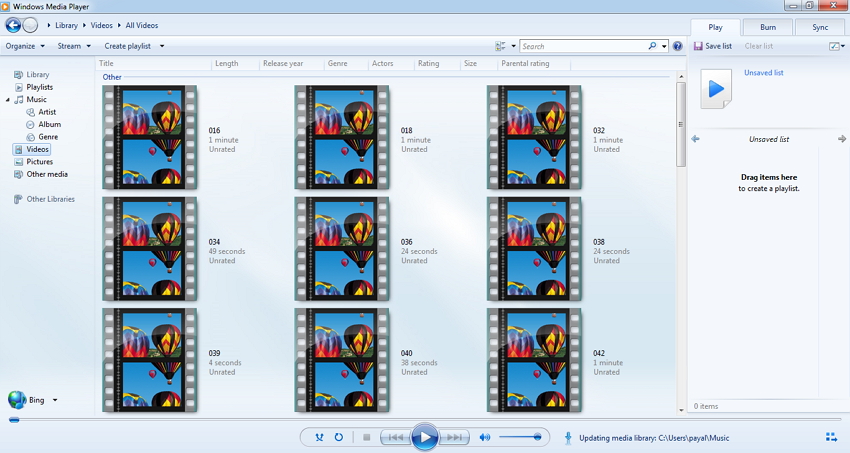
Part 5. 안드로이드용 VOB 플레이어
기본 안드로이드 플레이어는 VOB 영상 형식 플레이를 지원하지 않기 때문에 타사 응용프로그램을 다운로드해야 합니다. 안드로이드용 VOB 플레이어가 시중에 많이 나와 있지만 안드로이드용 VLC가 가장 많이 사용되는 것으로 추천합니다. 안드로이드 기기에 다운로드한 뒤에는 바로 VOB 미디어 플레이어로 작동하기 때문에 원하는 파일을 언제 어디서나 바로 플레이하면 됩니다. 영상 및 오디오 파일 플레이 이외에도 DVD ISO와 네트워킹 스트림도 가능합니다. 플레이어에서 지원하는 필수 코덱과 다양한 형식은 MKV, AAC, FLAC, Ogg 등 다양합니다.
앱의 미디어 라이브러리에서는 폴더를 직접 탐색하고 자막과 멀티트랙 오디오도 지원합니다. 앱은 https://play.google.com/store/apps/details?id=org.videolan.vlc에서 다운로드 할 수 있고 VOB와 기타 파일 종류를 안드로이드 기기에서 플레이하고 싶다면 꼭 사용해보시기를 추천합니다.
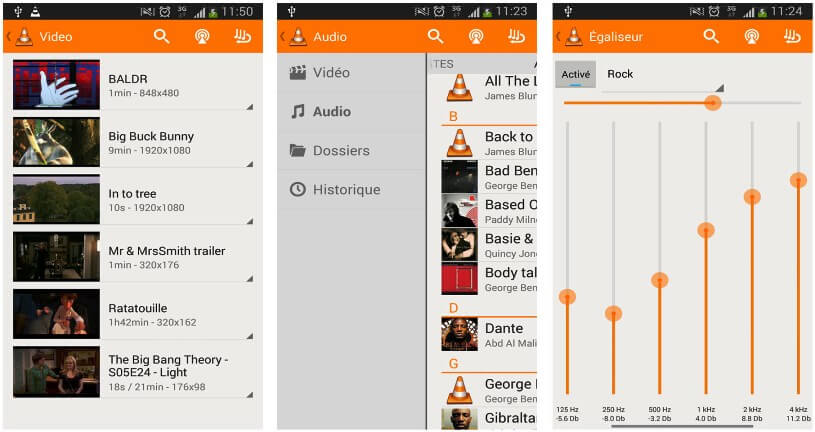
Part 6. 3가지 VOB 플레이어 추천
1. MPlayer

Mplayer는 VOB 플레이어로 추천할 만한 좋은 프로그램입니다. Mplayer는 VLC 미디어 플레이어만큼 유명하지는 않지만 Windows와 Mac PC 모두에서 사용 가능하며 광범위한 영상 형식을 지원합니다. MPEG/VOB, ASF/WMA/WMV, VIVO, QT/MOV/MP4, AVI, Ogg/OGM 등의 형식을 플레이할 수 있습니다.
MPlayer 사이트에서 MPlayer VOB 플레이어 다운도르 하기.
2. UMPlayer

UMPlayer는 플랫폼간 교차가 가능한 프로그램으로 Windows, Mac OS X, 리눅스에서 다운로드할 수 있습니다. 그리고 탐색 및 사용이 매우 간단합니다. 하지만 수많은 지원 파일 형식 리스트와 코덱 호환성 등 내장 기능이 엄청납니다. 또한 불완전한 파일 스트림 또는 플레이백에 대한 호환성도 갖고 있습니다. 좋아하는 사이트에서 다운로드를 실패하면 이 프로그램의 녹화 기능이 있으니 걱정마세요!
3. KMPlayer
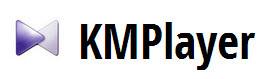
여러분께서는 쉽고 간단한 인터페이스로 KMPlayer를 사용하는 데 금방 익숙해지실 겁니다. 하지만 호환이 안되는 스킨과 시각화 표과로 인터페이스를 커스텀 설정할 수도 있습니다. 또한 내장 영상 및 오디오 코덱을 활용하는 것도 좋습니다. 설정을 조정하고 더 날카롭게 하거나 필터를 적용해서 영상 플레이백 화질을 높이고 싶다면 바로 이 프로그램이 제격입니다. 그것 아세요? 3D 형식 역시 새롭게 추가된 기능으로 지원된답니다!
그래서 VOB 파일이 안 열어지거나 Windows와 Mac에서 VOB 파일을 플레이할 플레이어를 활용하세요. 또 하나 가장 편리하고 실용적인 솔루션은 바로 Wondershare UniConverter를 설치하는 것입니다. VOB 영상 파일 플레이는 물론이고 VOB 파일 변환에 대한 문의사항도 모두 해결해드립니다. Wondershare VOB 플레이어를 다운로드 하실 준비되셨나요?

임민호
staff Editor